Подключение мышки к андроид магнитоле
Добавил пользователь Валентин П. Обновлено: 19.09.2024
Машины и смартфоны стали не просто частью нашей жизни. Они настолько плотно в нее вошли, что без них мы просто не можем ничего сделать. Связь и перемещение в пространстве — это и есть составляющие нашей жизни. Если это так, то почему бы не объединить эти два блага цивилизации в одно и не заставить их работать вместе? Вопрос ”как подключить смартфон к машине” появляется чаще, чем может показаться, и поэтому мы решили ответить на него, объединив все способы в одной статье. Поговорим даже о тех, которые могут показаться очень необычными. Главное помните, что подключить смартфон можно даже к машине со старой кассетной магнитолой.

Подключить смартфон можно к любой машине.
Как пользоваться Android Auto и CarPlay
Все современные продвинутые системы в автомобилях имеют возможность работы с Apple CarPlay или Android Auto. Если выкупили машину в течение последних пары лет, у вас есть цветной сенсорный дисплей и USB, то, скорее всего, у вас есть поддержка этих двух систем.
Для того, чтобы понять, так это или нет, просто подключите смартфон проводом к USB, в который обычно вставляются флешки. Если вы не пользовались флешками, то просто выбирайте тот разъем, который находится на передней панели или рядом с ней.

После подключения, если система доступна, она сама скажет вам, что делать дальше. Надо будет просто принять все, что вам предложат, и гаджет будет работать. Некоторые автомобильные системы поддерживают работу с Android Auto и Apple CarPlay в беспроводном режиме, но пока таких очень немного.
При этом они сильно расходуют батарею, а если все равно подключаться на зарядку, то может и есть смысл просто пользоваться проводом. Хотя меня провода в салоне всегда раздражали. Наверное, поэтому я и пользуюсь следующим способом.
Если у вас нет Android Auto, но хочется и не лень этим заниматься, то можно купить что-то вроде этой магнитолы. Android 9, 2/16 ГБ памяти и большой сенсорный экран. По сути, это смартфон с посадочным местом под 2 din
Как подключить смартфон в машине по Bluetooth
Именно такой способ подключения оптимален, если вам надо просто послушать музыку, получать голосовые подсказки по маршруту и иметь возможность разговаривать по телефону.

Bluetooth сейчас позволяет делать почти все.
Для этого надо найти в настройках головного устройства пункт ”Bluetooth”, а в нем ”Создать пару”, ”Подключение устройств”, ”Pairing” или что-то в этом духе. Нажать, согласиться перевести магнитолу в режим сопряжения и открыть настройки Bluetooth на смартфоне. Может понадобиться ввести код с экрана, но устройства вам подскажут все, что нужно сделать.
После подключения можно будет превратить машину в большую гарнитуру на колесах. Вы получите все блага сопряжения, при этом не сильно сажая аккумулятор.
Как подключить телефон, если в машине нет блютуза
Часто в машинах, которые не поддерживают беспроводного подключения, есть разъем mini jack. Обычно он находится на передней панели или самой магнитоле. Реже его прячут в бардачок или подлокотник.

Mini jack — это уже старичок. Но он еще послужит.
Подключиться к нему можно при помощи провода mini jack на mini jack. Такие можно легко найти в любом магазине электроники или на AliExpress (например такой от UGreen). Качество звука не будет идеальным, но когда это единственный выход, выбирать не приходится.
Подключение iPod к магнитоле
Если у вас в магнитоле есть функция работы с iPod, то для вас есть еще один способ подключения. Но работает это только с iPhone, iPod и иногда iPad.
Если функция поддерживается, то в магнитоле обязательно должен быть USB-разъем. Часто он находится на задней стенке, а в комплекте идет удлинитель, чтобы вынести его в салон. Если функция есть, а USB нет, то обратитесь к тому, кто устанавливал магнитолу, или просто проверьте в бардачке, под панелью или в районе прикуривателя.

Любить Apple или нет, каждый решит для себя сам. Но точно нельзя недооценивать его влияние на индустрию в свое время.
После подключения таким способом магнитола автоматически переключится на работу с iOS-устройством и вы сможете слушать музыку. Плюс этого способа в том, что сигнал будет передаваться в ”сыром” виде, и магнитола уже сама обработает его по своим алгоритмам, а не будет получать готовый сигнал. Особенно актуально это для магнитол с аудио-процессором.
Как подключить телефон к кассетной магнитоле
Учитывая, что уже чуть ли не за 1000 рублей можно купить магнитолу со многими современными функциями, век кассетных магнитол заканчивается. Их больше не выпускают, а те, что есть, доживают свой век. Но и к ним можно подключить любой, даже самый современный смартфон.

Вот так устроен переходник с mini jack на аудиокассету
Для этого на AliExpress продаются специальные переходники. Он вставляется в гнездо кассеты, а к нему тянется провод с mini jack на конце. Этот провод подключается к смартфону, и с которого надо будет запустить музыку. Специальная головка в ”кассете” обманет магнитный приемник в магнитоле и вы услышите музыку. Я таким способом не пользовался, но предполагаю, что потери качества будут просто адскими. Если у вас был опыт работы с чем-то подобным, напишите в нашем Telegram-чате.
Как включить музыку с телефона в FM-формате радио
Последним на сегодня способом подключения будет специальный FM-переходник. Его суть заключается в том, что смартфон подключается к нему через Bluetooth, а он в свою очередь генерирует FM-сигнал на не популярной частоте.

Такую штуку можно подключить к машине и слушать музыку, если нет возможности подключиться через Bluetooth или как-то еще.
Вам останется только найти эту частоту в приемнике магнитолы и слушать музыку. Частоту можно или настроить, или выбрать готовую в зависимости от устройства, а питается оно как правило от прикуривателя.
Свободное общение и обсуждение материалов

Я - один из тех, кто реально пользуется комплектными наушниками ко всем своим смартфонам. Мне было банально жалко выложить 30-40-50 тысяч рублей за телефон, а потом ещё и докупать к нему наушники. Нет уж, увольте, думал я. В конце концов, музыку я предпочитаю слушать через колонки, а в качестве гарнитуры сгодится и то, что производители кладут по умолчанию. Но так было раньше, а теперь времена поменялись. Во-первых, наушники из комплекта поставки смартфонов исчезли, а, во-вторых, в моду вошли беспроводные TWS-наушники, которые мне реально захотелось, но отпугивала цена. Хорошо, что в продаже есть варианты для тех, кому подешевле.

Различные технологии настолько плотно вошли в нашу жизнь, что даже лежание на диване в какой-то мере превращается в высокотехнологичный процесс. Нельзя просто так полежать на диване в выходной день и посмотреть в потолок: под рукой всегда смартфон, где-то на столе в ожидании команды от хозяина стоит умная колонка, а на руке фитнес-браслет или умные часы, которые считывают ваше самочувствие (или сон, если уж есть такая возможность, то почему бы не вздремнуть). Безусловно, в 2022 году умные вещи делают нас ленивыми, но некоторые, наоборот, могут заставить нас подвигаться. Фитнес-браслет - не просто прикольный аксессуар, а настоящий мотиватор, который может поднять вас с дивана. Проверил на себе, как это работает, а теперь делюсь с вами.

Беспроводные наушники никогда не заменят нам проводные, но это не значит, что они плохи. Они лучше подходят для спорта, не стесняют движения, а в зимний период провод не болтается снаружи - наушники отлично сидят в ушных раковинах и не выпадают благодаря головному убору. У тех, кто только перешел с проводных, зачастую возникает вопрос: как подключить наушники к телефону и настроить их? На самом деле здесь есть множество нюансов: от этого зависит, насколько удобно будет пользоваться наушниками. Кроме того, настройка влияет на качество звука, а еще на жесты, которые в них предустановлены для удобной навигации по плейлисту. Составили небольшой гайд по подключению и настройке беспроводных наушников.
Чтобы подключить смартфон к машине достаточно прочитать инструкцию к автомобилю.
Touch4Keyboard/Mouse
версия: 2.43
Последнее обновление программы в шапке: 22.03.2019




Краткое описание:
Назначение виртуальных касаний экрана с помощью клавиатуры и мыши (отлично подходит для FPS шутеров)
В PUBG Mobile не банит





Описание:
Единственное работающее приложение Touch Emulation без хаков или приложений Client / Server
Что требуется для функционирования данной программы:
1)OTG кабель - USB хаб минимум на 3 разъема
2) Мышь, клавиатура проводные
3) Программатор Arduino моделей Micro/ Pro Micro /Leonardo/Beatle (модели на базе контроллера Atmega 32u4)
Ссылки на приобретение:
Инструкция по подключению:
Настройка подключения и касаний:
Тонкая настройка мыши:
1)Запустите приложение
2)По USB хабу подключите мышь и клавиатуру к устройству (подтвердите все всплывающее разрешения)
3)К свободному разъему USB хаба подключите Arduino (также подтвердите разрешения)
Требуется Android: 8.0+
Русский интерфейс: Да
Разработчик: MakeItHappenDigital
Форум разработчика. Возникающие вопросы по проблемам можете задавать туда (на английском языке соответственно)
Multiple Touch Layouts for one Game
Better Support for Fake Arduino Boards
New: Samsung DeX compatible (in Fullscreen Mode)
Added Support for 12-Bit Gaming Mouse
Fixed: Randomly hanging Left Stick
Removed annoying Ring tone loop while connected keyboard and not connected mouse
Fix for Mouse HighSpeed Modes
Fix for Android 8.1 (Virtual Mouse Mode was not working)
Fixed Mouse Move Events for some Pro Gamer Mouse Devices
P.s.
Настоятельно рекомендую приобрести приложение в GP (если у Вас Arduino уже имеется конечно ) и протестировать. Если что то не понравится, то в течении двух часов Вы можете вернуть свои средства, удалив приложение.
А купить приложение следует по той причине, что разработчик довольно часто с помощью пользователей на своем форуме находит и решает проблемы, а также добавляет по просьбам нужные функции в своё приложение.

Современные мобильные операционные системы Андроид, iOs, Windows Phone, позволяют подключать внешние периферические USB устройства, такие как клавиатуры, геймпады, трекпады, флешки и прочее. Сегодня разберем процесс на примере задачи: как подключить мышку к телефону. Существует несколько способов, каждый из них имеет определенные особенности.
Перед вами универсальная инструкция для чайников. Подходит для всех Android моделей: Alcatel, Asus, Lenovo, Meizu, Philips, Nokia, Oppo, Phillips, Prestigio, Sony Xperia, HTC, Samsung, Xiaomi (Redme), ZTE, BQ, Vertex, Micromax, Umidigi, Oukitel, Texet, Leagoo, Dexp, Doogie, Huawei (Honor), HomTom, китайских No-Name, продающихся под брендами Мегафон, Билайн, МТС, в том числе кнопочные мобильники и т.д. Актуально для планшетов, ТВ-приставок, автомобильных магнитол.
Рабочие способы
Для подключения компьютерной мыши к сотовому, работающему на операционной системе Android, можно использовать следующие способы:
Существует четыре технологии:
Проводное подключение периферийного оборудования через стандартный зарядный разъем мобильника. Может не работать на дешевых моделях.
подключаются через USB-адаптер (радио приемник) . Соединение работает на частоте 2.4 ГГц и иногда страдает от помех (например от мощных Wi-Fi роутеров).
Проводной USB-OTG
Для корректной работы на физическом уровне, потребуется специальный переходник со стандартного разъема типа USB-A на microUSB или Type-C. Работает как с проводными, так и с моделями на радио интерфейсе (Wireless).
Для управления смартфоном, достаточно подсоединить OTG адаптер в разъем телефона или планшета, а с другой стороны — компьютерную мышь или же соответствующий приемник (если вы используете радиомышку).
Bluetooth
Данная технология всегда предназначалась для подключения к устройствам внешней периферийной аппаратуры разных типов. В отличие от OTG, Блютузом оснащены даже самые дешевые китайские смартфоны.
Подсоединение компьютерной мыши посредством Bluetooth происходит следующим образом:
- Активируйте блутуз на смартфоне. Для этого откройте Настройки, щелкните пункт Подключение, после чего — подпункт Bluetooth.
- В меню делаем устройство открытым для остальных. Для этого проставляем соответствующую галочку.
- Снизу на корпусе, нажмите кнопку, отвечающую за спаривание с другими устройствами. Рекомендуем изучить инструкцию для вашей модели, так как бывают огромные различия.
- В списке новых устройств на смартфоне, должно появиться название компьютерной мыши. Спаривание происходит в автоматическом режиме. После него на экране появляется курсор.
Если мышь не подключается этим и предыдущим способом, вероятно она неисправна.
экономичность немного выше чем у bluetooth моделей, потребление в активной фазе примерно 4 миллиампера, в режиме сна около 0,05 mAh.
Странно работают некоторые кнопки
В ранних версиях ОС Android некоторые командные клавиши клавиатуры, такие как Delete, Home и End не работали. После этого разработчики исправили данную проблему. Таким образом, если вы с ней до сих пор сталкиваетесь, достаточно всего лишь обновить свою операционную систему на гаджете к более новой версии. После этого можно без проблем использовать такие кнопки, как Page Down, Page Up и даже Print Screen. Если обновить ОС не получается, можно попробовать скачать на смартфон приложение External Keyboard Helper Pro.
Отдельно стоит обратить внимание на то, что посредством нажатия таких клавиш, как Windows или Command, на смартфоне будет запускаться голосовой ассистент. Использование кнопок перезагрузки системы или быстрого набора тоже в таком случае будет ограниченным.
Альтернативные варианты управления Android
Управлять смартфонами и другими гаджетами, работающими на операционной системе Андроид, можно не только при помощи клавиатуры и компьютерной мыши.
Среди основных альтернативных вариантов стоит выделить такие:
- удаленный доступ через сеть Интернет;
- подключение через USB провод и ADB интерфейса с персонального компьютера;
- использование голосового ассистента;
- управление жестами (как стандартными, так и пользовательскими, которые можно задать вручную).
Каждый из этих способов имеет свои преимущества и недостатки, которые стоит учитывать. Спрашивайте в комментариях что вам больше интересно, обязательно расскажем.
Можно ли подключить мышку и клавиатуру одновременно?
При необходимости подключения к Android одновременно компьютерной мыши и клавиатуры можно использовать три способа:
- Купить комплект одной фирмы с одним USB радио модулем.
- Подсоединить мышь — через Bluetooth, а клавиатуру — посредством OTG (или наоборот).
- Использовать USB-концентраторов (ХАБов), с несколькими портами под разные внешние устройства.
Чем отличается привязка МИДИ клавиатуры?
Отличительной особенностью привязки МИДИ клавиатуру к Android-устройству является то, что для функционирования данного гаджета дополнительно необходимо скачать и установить соответствующие программы и драйвера. Воспользоваться можно такими приложениями, как:
- Grand Piano Pro;
- Caustic;
- FL Studio;
- Perfect Piano и др.
При этом стоит понимать, что в таком случае придется столкнуться с задержкой в 90-100 мс, вследствие чего полноценно сочинять музыку и играть сложные композиции на MIDI-клавиатуре будет весьма сложно.
Как быть, если тачскрин разбит?
Если дисплей сотового разбит (тачскрин не работает) и нет времени на срочный ремонт, можно экстренно подключить мышку посредством OTG-кабеля. Беспроводные модели в таком случае полностью бесполезны, так как зайти в настройки гаджета не представляется возможным.
Подключение манипулятор через On-The-Go переходник следует осуществлять стандартным способом, описанным в данной статье выше.
Что делать, если мышка или клавиатура не работает в играх?

Операционная система Google Android поддерживает использование мыши, клавиатуры и даже геймпада (игрового джойстика). Многие устройства на Android, планшеты и телефоны позволяют подключать периферию с помощью USB. Для некоторых других устройств, где использование USB не предусмотрено, можно подключить их по беспроводному соединению Bluetooth.
Да, это означает что вы можете присоединить обычную мышь к планшету и на экране появится полнофункциональный указатель мыши, или же подключить геймпад от Xbox 360 и играть в эмулятор Денди или какую-либо игру (например, Asphalt), поддерживающую управление джойстиком. При подключении клавиатуры вы сможете пользоваться ею для набора текста, а также станут доступными многие стандартные комбинации клавиш.
Подключение мыши, клавиатуры и геймпада по USB
На большинстве андроид телефонов и планшетов нет полноразмерного USB порта, поэтому вставить периферийные устройства непосредственно в них не получится. Для того, чтобы это сделать, вам понадобится кабель USB OTG (on-the-go), которые сегодня продаются практически в любом салоне сотовой связи, а цена их составляет около 200 рублей. Что такое OTG? Кабель USB OTG представляет собой простой адаптер, который с одной стороны имеет разъем, позволяющий подключить его к телефону или планшету, с другой — стандартный USB разъем, к которому вы можете подключать различные устройства.
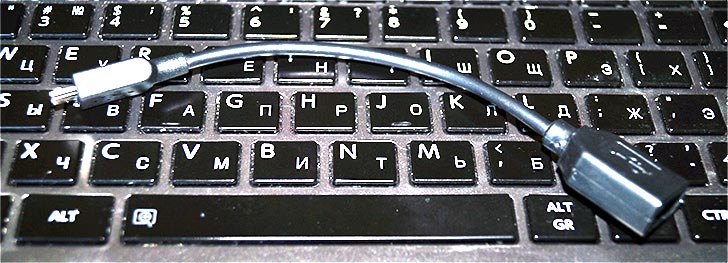
Примечание: не все устройства под управлением ОС Google Android поддерживают периферийные устройства по кабелю USB OTG. В некоторых из них отсутствует необходимая аппаратная поддержка. Например, вы можете подключать мышь и клавиатуру к планшету Nexus 7, но телефон Nexus 4 с ними работать не нужно. Поэтому, прежде чем покупать кабель OTG, лучше предварительно посмотреть в Интернете, сможет ли ваше устройство с ним работать.
После того, как такой кабель у Вас есть, просто подключите через него нужное устройство: все должно заработать без каких-либо дополнительных настроек.
Беспроводные мышки, клавиатуры и другие устройства
Нельзя сказать, что кабель USB OTG — лучшее решение для использования дополнительных устройств. Лишние провода, а также то, что далеко не все Android девайсы поддерживают OTG — все это говорит в пользу беспроводных технологий.

Если Ваше устройство не поддерживает OTG или же вы хотите обойтись без проводов — можно без проблем подключить беспроводные мышки, клавиатуры и геймпады по Bluetooth к планшету или телефону. Для того, чтобы сделать это, достаточно просто сделайте периферийное устройство видимым, зайдите в настройки Bluetooth Android и выберите, к чему именно вы хотите подключиться.
Использование геймпада, мышки и клавиатуры в Andro >Пользоваться всеми этими устройствами на Android довольно просто, проблемы могут возникнуть только с игровыми контроллерами, так как далеко не все игры их поддерживают. В остальном, все работает без твиков и root.
- Клавиатура позволяет набирать текст в предназначенных для этого полях, при этом вы видите большее пространство на экране, так как экранная клавиатура исчезает. Работают многие комбинации клавиш — Alt + Tab для переключения между последними приложениями, Ctrl + X, Ctrl + C и V — для операций копирования и вставки текста.
- Мышь проявляет себя появлением знакомого указателя на экране, которым вы можете управлять тем же образом, которым обычно управляете пальцами. Никаких отличий от работы с ней за обычным компьютером.
- Геймпад может использовать для навигации по интерфейсу Андроид и для запуска приложений, однако нельзя сказать, что это самый удобный способ. Более интересный способ — использовать геймпад в играх, которые поддерживают игровые контроллеры, например, в эмуляторах Super Nintendo, Sega и других.
На этом все. Кому-нибудь будет интересно, если я напишу о том, как сделать наоброт: превратить Андроид устройство в мышь и клавиатуру для компьютера?
Любое устройство, работающее под управлением ОС Android, может работать с мышкой. Главное, чтобы на девайсе был USB порт или за отсутствием оного (что редко бывает в каких-нибудь экзотических аппаратах), модуль беспроводной связи Bluetooth. В данной статье мы рассмотрим, как подключить мышь к Android через USB порт по OTG кабелю и по Bluetooth каналу.

Подключаем мышку к Android смартфону по USB порту
Для подключения мыши к Android устройству по USB понадобится кабель OTG, который можно недорого приобрести в магазинах, торгующими смартфонами, планшетами и аксессуарами к ним. В некоторых аппаратах он имеется в продажном комплекте. Кабель OTG – это переходник между стандартным USB разъемом и разъемом microUSB, применяемым в мобильных устройствах.
Подключаем Bluetooth мышку к Android планшету или смартфону
Подключение мыши по Bluetooth каналу также ничего сложного не представляет. Если вы хоть раз подключались к другому смартфону для передачи/приема фотографий или музыки, то процесс должен быть знаком. Сначала нужно включить мышь и убедиться, что она не сопряжена с другим устройством, потом включите Bluetooth в вашем смартфоне, планшете или ином устройстве.
Дальше, на подошве Bluetooth мышки (той стороне, которой ее перемещают по поверхности) нажмите на кнопку сопряжения, как правило, она отмечена синим цветом. Реже, данная кнопка может находиться сбоку или даже сверху.
Remote Dro >Довольно-таки старое, зато надёжное приложение-эмулятор тачпада с возможностью ввода текста через установленную на смартфон или планшет клавиатуру. Remote Droid не требует каких-то сложных манипуляций в настройке, пользователю всего и нужно, что установить приложение на мобильный девайс, а программу-сервер — на компьютер.
Сама работа с виртуальными контроллерами не вызовет никаких проблем, особенно у тех, кто привык к стандартному тачпаду ноутбука. Основной экран приложения представляет собой три зоны, ограниченные зелёными и красными рамками. Большое поле с красными границами — тачпад, два зелёных прямоугольника — клавиши. При необходимости можно вызвать системную клавиатуру, но управление ею будет полностью зависеть от её функциональности (курсор, спецклавиши и т.п.).
Из недостатков приложения можно отметить только не совсем удобную настройку: чтобы изменить чувствительность, требуется переподключить мобильный девайс.


Плюсы:
- простой интерфейс;
- удобный тачпад;
- есть возможность ввода текста.
Минусы:
- для настройки приложения требуется переподключение к ПК.
RemoteDro >
Уже скачали: 4658 пользователей
Wi-Fi Mouse Remote
Данное приложение способно полностью заменить собой стандартные дистанционные контроллеры ввода (Bluetooth-клавиатуру и мышь). Благодаря полноценной виртуальной клавиатуре у пользователя появится возможность работать со всеми функция текстовых редакторов, web-браузерами и даже играми.
Из дополнительных возможностей стоит отметить взаимодействие с различными офисными программами из базового пакета Microsoft Office, доступ к функции снятия скриншота, управление системным буфером обмена, возможность быстрого масштабирования открытых окон.
Не обошлось и без недостатков. К сожалению, виртуальная клавиатура ориентирована на смартфоны, поэтому на планшете клавиши получаются непропорционально растянутыми, а шрифт на них слегка размыт. При этом все попытки сменить ориентацию экрана приложение злостно игнорирует.
Читайте также:

